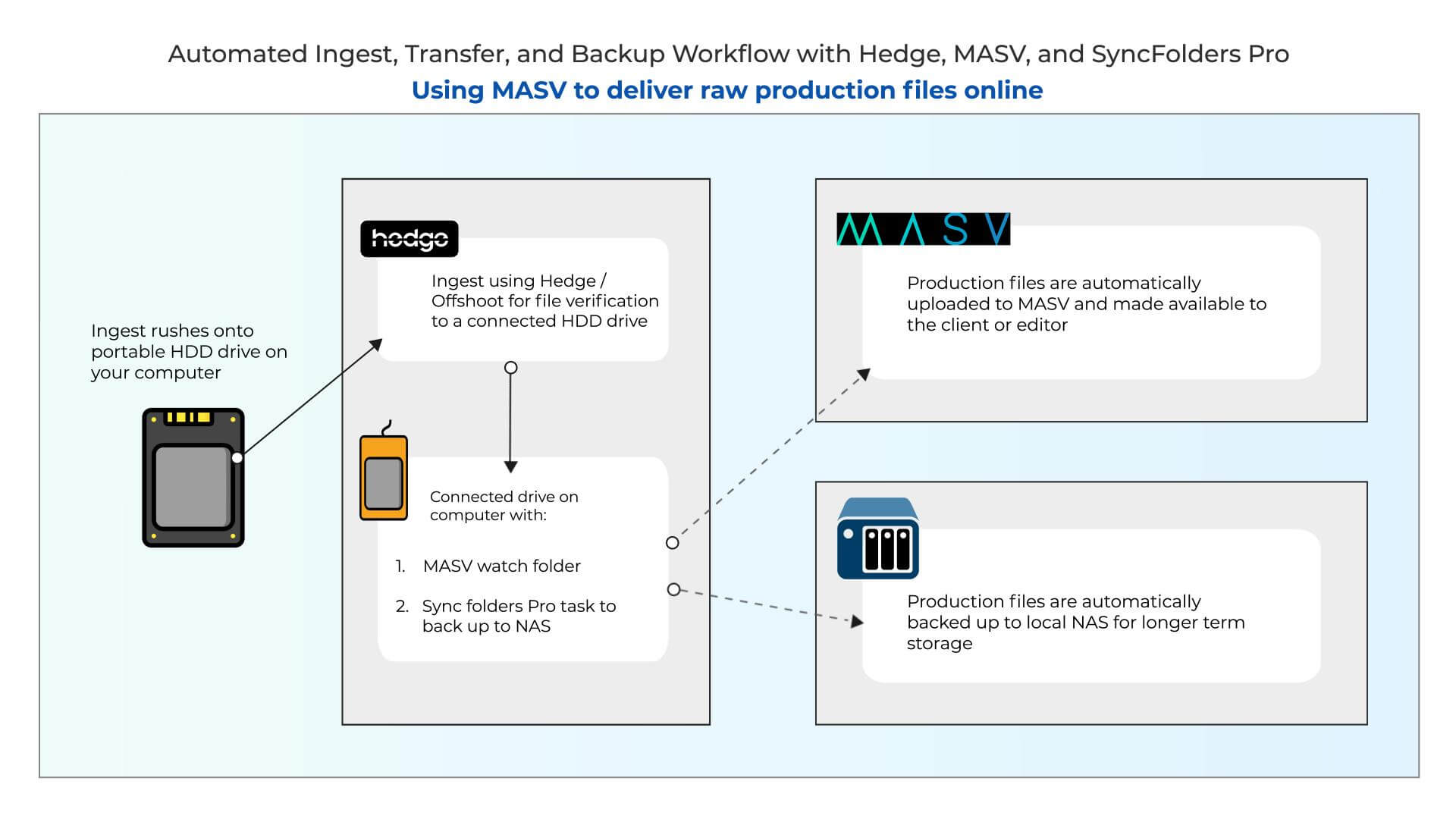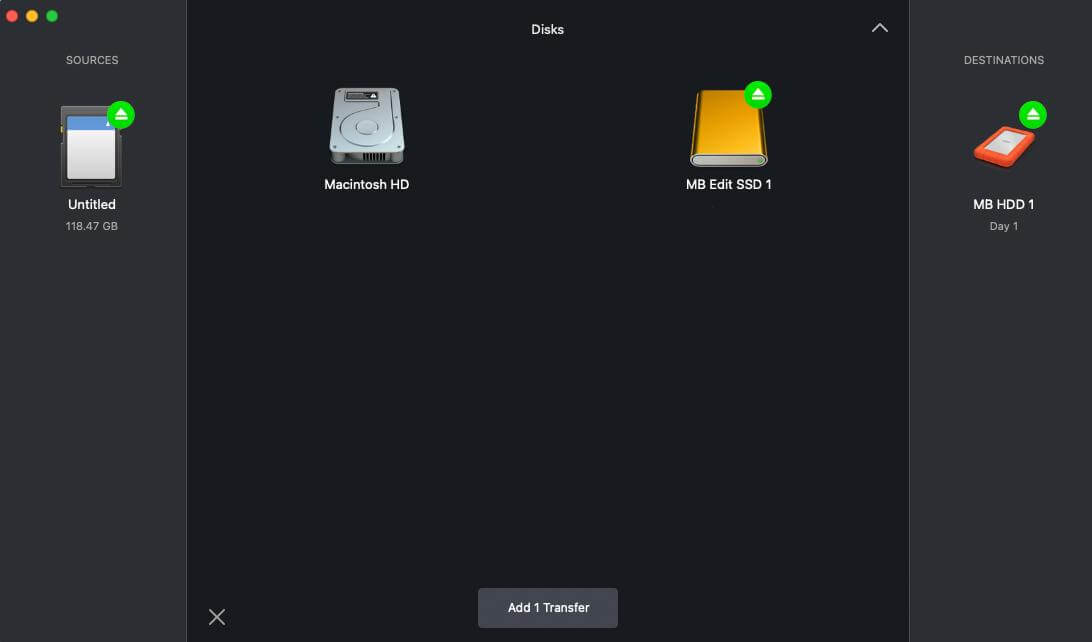In diesem Artikel werde ich einen automatisierten Arbeitsablauf vorstellen, der den Zeit- und Arbeitsaufwand für die Datenverwaltung am Set verringern soll. Dazu gehören das Einlesen, Übertragen und Sichern von Kamera-Rohmaterial (Rushes).
Um diesen Arbeitsablauf zu bewerkstelligen, werde ich zeigen, wie ich Aufnahme von Rushes mit der Hedge-Software, Übertragung an einen Remote-Editor mit MASV und sicheres Sichern nach jedem Dreh mit Sync Folders Pro. Ich werde auch dafür sorgen, dass die Daten in jeder Phase überprüft werden und dass jedes einzelne Byte korrekt kopiert wird.
Angesichts der immer größer werdenden Videodateien, die während der Produktion aufgenommen werden, ist es wichtig, dass Ihre Daten sicher sind und im Falle eines Datenverlusts oder Festplattenausfalls wiederhergestellt werden können. Wenn Sie die Verwaltung des Filmmaterials nach den Dreharbeiten von Stunden auf wenige Minuten zu reduzierenLesen Sie weiter, um diesen Arbeitsablauf in Ihre Routine zu integrieren und gleichzeitig sicherzustellen, dass Ihre Dateien ordnungsgemäß übertragen werden.
Inhaltsübersicht
Mediendateitransfer für jeden Workflow
Führen Sie schnelle, effiziente und automatisierte Dateiübertragungen in Ihren Arbeitsablauf ein.
Die Bedeutung eines guten Ingest-, Transfer- und Backup-Workflows
Eine gute Ingest-, Transfer- und Backup-Workflow ist für die Videoproduktion von entscheidender Bedeutung. Viel Zeit, Mühe und Geld fließen in die Vorproduktions- und Produktionsphase der Inhaltserstellung. Für mich bedeutet das, dass ich eine Kombination aus automatischen Triggern zwischen Hedge (Ingest), MASV (Transfer) und Sync Folders Pro (Backup) verwende.
Sobald das schöne Rohmaterial im Kasten ist, müssen Sie sicherstellen, dass Sie sich um alle Assets kümmern, damit es in der Zukunft keine Kopfschmerzen (oder Katastrophen) gibt. Postproduktion.
Indem Sie Ihr Vermögen schützen, können Sie reduziert Ihre Gefährdung und das Risiko von Datenverlusten. Ist dies nicht der Fall, kann dies zu teuren Nachdrehs, unzufriedenen Kunden und in manchen Fällen zum Ende einer Arbeitsbeziehung führen.
Bei einem vollen Terminkalender kann man die Verwaltung der Daten am Set leicht übersehen. Dieser Workflow wurde entwickelt, um den Zeitaufwand für die Datenverwaltung zu verringern und gleichzeitig die Sicherheit der Daten zu gewährleisten.
Obwohl dieser Workflow ideal für Filmemacher, Videofilmer und kleine bis mittelgroße Videoproduktionsfirmen ist, kann er von Content-Agenturen jeder Größe und Produktionsgröße eingesetzt werden.
💡 Lesen Sie mehr: Ein Leitfaden zur Cloud Disaster Recovery für die Videoproduktion
Die Unterschiede zwischen Ingest, Transfer und Back-up
Einnahme von Binsen
Rushes sind die rohen, unbearbeiteten Kameradateien, die während eines Drehtages aufgenommen werden.. Dabei kann es sich um Kamera-Rohmaterial, Tondateien, Projektdateien usw. handeln. Rushes werden im Allgemeinen auch als "Dailies" bezeichnet. Historisch gesehen haben Dailies ihren Ursprung in der Filmindustrie und Rushes ihren Ursprung in der Animationsindustrie.
Das Ingesting von Rushes bezieht sich auf die anfängliche Übertragung von den Kamera-/Tonmischerkarten oder -laufwerken auf eine Editing-SSD oder einen Zwischenspeicher wie eine HDD oder einen Server. Dies kann erfolgen durch einen Techniker für digitale Bildverarbeitung (DIT) am Drehort oder durch den Produzenten oder den Kameramann/die Kameraführung.
Aktiv oder Online-Speicherplatz ist in der Regel ein schneller Speicher mit geringem Volumen, der verwendet wird, wenn aktiv Bearbeitung eines Videoprojekts. Dies kann eine externe SSD sein, die an einen Computer angeschlossen ist, eine interne SSD im Computer (obwohl ich diese Methode nicht empfehlen würde) oder sogar eine Hochgeschwindigkeits-SSD NAS Ethernet-Anschluss.
Übertragung von Rushes in die Cloud
Die Übertragung von Rushes in die Cloud ist eine perfekte Lösung für die schnelle Bereitstellung von Rohmaterial für Remote-Schnitt-Teams und Produzenten. Außerdem können Sie Ihre Arbeit an Produktionsagenturen weitergeben, wenn Sie als freiberufliche Crew arbeiten.
Die Übertragung von Rohdaten ist etwas ganz anderes als das Versenden einer einfachen E-Mail oder eines Bildes. Die schiere Größe von 4K-, 6K- oder sogar 8K-Kamera-Dateien benötigen eine spezielle Software, die sicherstellt, dass jedes einzelne Byte der Daten ohne Probleme übertragen wird. Sie müssen eine videogestütztes Spezialwerkzeug wie zum Beispiel MASV um Rohdaten effektiv in die Cloud zu übertragen.
Die Technologie wird immer besser, und die Teams sind zunehmend rund um den Globus verteilt, Übermittlung großer Mengen von Rohmaterial hat sich in den letzten Jahren stark verbreitet. Die Implementierung einer Cloud-Übertragungsoption als Teil Ihres gesamten Arbeitsablaufs ist ein wichtiger Prozess, der umgesetzt werden muss.
Stauende Binsen
Eine Sicherungskopie Ihrer Rushes ist eine doppelte Kopie Ihres Filmmaterials, die im Falle eines Datenverlustes zur Wiederherstellung Ihrer Dateien verwendet werden kann.
Das Sichern der Binsen ist ein wichtiger Schritt. Ganz im Ernst. Ich habe gerne drei Kopien aller Projektdaten auf verschiedenen Laufwerken, während ein Projekt aktiv in der Postproduktion ist.
Vollständige und aktuelle Backups minimieren das Risiko von Verlusten im Falle des Ausfalls eines einzelnen Laufwerks.
Denken Sie daran, dass es nicht darum geht, ob", sondern wann" ein Laufwerk bei Ihnen ausfällt.
💡 Lesen Sie mehr: Wie man ein externes Laufwerk in der Cloud sichert
Wie arbeiten Hedge, MASV und Sync Folders Pro zusammen?
Ziele für diesen Arbeitsablauf
- Machen Sie den Ingest- und Backup-Prozess von Rushes nach einem Dreh auf einem lokalen Desktop-Rechner durch Automatisierung so einfach wie möglich.
- Mit MASV können Sie Rushes so schnell wie möglich an einen entfernten Editor senden.
- Tägliches automatisches Backup aller Projektdaten auf einem NAS mit Sync Folders Pro.
Was ist Hedge?
Hedge - von den Machern von PostLab - ist ein Software-Tool, das für das Ingesting von Medien am Drehort oder unterwegs entwickelt wurde. Es ist einfach zu bedienen und erhöht die maximale Geschwindigkeit der Datenübertragung, sodass große Rohmaterialdateien schneller gesichert werden können.
Damit werden die Medien von den Aufnahmekarten auf eine an den Desktop angeschlossene SSD oder HDD übertragen.
Anmerkung: Ob Sie ein SSD- oder ein HDD-Laufwerk verwenden, hängt davon ab, ob Sie das Filmmaterial lokal bearbeiten möchten. Wenn ich die Rushes an eine Agentur oder einen Remote-Editor liefere, übertrage ich die Rushes auf eine Lacie HDD, um maximale Geschwindigkeit zu erreichen. Lese-/Schreibleistung ist nicht notwendig. Wenn das Projekt lokal bearbeitet wird, speichere ich die Rushes auf einer externen SSD, um eine maximale Leistung in der Bearbeitungsanwendung zu erzielen.
Was ist MASV?
MASV ist eine sicherer Dateiübertragungsdienst in der Cloud entwickelt für Übertragen großer Medien Dateien so schnell wie möglich. Es ermöglicht mir, mein gesamtes Rohmaterial über die Browserschnittstelle an Kunden und Remote-Editoren zu senden oder Desktop-Anwendungdas für Mac, Windows und Linux verfügbar ist.
Für diesen Arbeitsablauf werde ich die Desktop-Anwendung verwenden, da sie es mir ermöglicht, eine Automatisierung um Dateien automatisch hochzuladen.
MASV wird verwendet, um die Rushes über die Cloud an entfernte Teams zu übertragen.
Was ist Sync Folders Pro?
Sync Folders Pro ist eine OSX-Anwendung, die Dateien auf Ihrem Computer oder externen Laufwerken synchronisiert. Sie können es so konfigurieren, dass es in Echtzeit oder zu bestimmten Zeiten automatisch synchronisiert.
- Sync Folders Pro wird verwendet, um jeden Abend automatisch neue Medien auf zwei Speichertypen zu sichern.
- Eine alternative Option zu Sync Folders Pro ist Carbon Copy Cloner für Mac
💡 Lesen Sie mehr: Speicherung und Backup-Workflow für Filmemacher
Automatisierte Dateiübertragung für die Videoproduktion
Dank der automatisierten Übertragungsplattform von MASV können Sie problemlos große Dateien austauschen.
Automatisierte Aufnahme, Übertragung und Backup-Workflow erklärt
Für diesen Workflow werde ich demonstrieren, wie ich Hedge verwende, um Rushes von einem zweitägigen Produktionsdreh aufzunehmen, diese Rushes dann mit MASV an einen entfernten Cutter zu übertragen und schließlich mit Sync Folders Pro ein Backup der Rushes an zwei verschiedenen Speicherorten zu erstellen.
Workflow-Diagramm
Für diesen Arbeitsablauf erforderliche Ausrüstung
Wie bereits erwähnt, können Ihre spezifischen Anforderungen unterschiedlich sein und andere Hardware und Software erfordern. Für diese spezielle Einrichtung benötigen Sie:
- Ein lokaler NAS, der mit Ethernet verbunden ist.
- Einen Desktop-Computer (bei mir ist es ein Mac Studio).
- Eine externe tragbare Festplatte mit ausreichend Speicherplatz.
- Optional: Eine externe Desktop-Festplatte mit 12-20 TB Speicherplatz für die Archivierung.
- Hedge-Video-Software.
- MASV-Konto und Desktop-App.
- Sync Folders Pro Software.
Schritt-für-Schritt-Anleitung
TL;DR:
- Hedge überträgt die täglichen Rushes in den Ordner "Post Production" auf der tragbaren Festplatte, die mit dem Mac Studio.
- Sobald der Ingest abgeschlossen ist, erkennt MASV die neuen Rohdateien im Ordner und beginnt automatisch mit dem Upload in unseren Remote-Editor.
- Sobald die Daten hochgeladen sind, erhält unser Redakteur eine E-Mail von MASV, in der er aufgefordert wird, die Rushes herunterzuladen.
- Um 23 Uhr an diesem Abend erstellt Sync Folders Pro ein Backup alles auf der Festplatte auf den NAS-Server. Dazu gehören alle unbearbeiteten Mediendateien sowie Anruflisten, Budgetinformationen usw.
- Am nächsten Morgen um 3 Uhr werden alle neuen Daten, die auf dem NAS gesichert wurden, in das zusätzliche 12-TB-Archiv kopiert, das mit dem NAS verbunden ist.
Phase 1: Ingest auf Festplatte
Wir werden die Rushes auf einer externen tragbaren Festplatte speichern. Da die Postproduktion für dieses Projekt mit einem entfernten Team und nicht auf einem lokalen Rechner erfolgt, ist es nicht notwendig, auf eine schnelle SSD zu importieren.
Die Verwendung einer tragbaren Festplatte ermöglicht es uns, Rushes entweder während der Dreharbeiten vor Ort oder anschließend im Studio einzuspielen.
Aufbauen:
- Erstellen Sie einen Ordner auf der Festplatte, in den Hedge Ihre Rushes aufnehmen soll. In diesem Beispiel habe ich: "HDD" > "Client" > "Projektname" > "Postproduktion" > "Rushes" > "Tag 1". Je nach Größe des Projekts können Sie diese Einstellungen beliebig detailliert vornehmen.
- Öffnen Sie Hedge und wählen Sie auf der Registerkarte "Quellen" Ihre Rohdatenquelle aus.
- Klicken Sie mit der rechten Maustaste auf Ihre Festplatte im mittleren Fenster "Datenträger" > "Projektordner" > "Durchsuchen".
- Wählen Sie den Ordner "Postproduktion > Rushes > Tag 1", den Sie in Schritt 1 erstellt haben.
- Da ich den ersten Tag eines zweitägigen Drehs übertrage, habe ich die Rushes so ausgewählt, dass sie in den richtigen Ordner für den Drehtag gelangen.
- Das ist die Hedge-Einrichtung! Aber warten Sie noch mit der Übertragung, da ich erst den nächsten Schritt einrichten muss.
💻 Workflow-Tipp: Erstellen Sie eine Vorlage für Ihre Projekte mit leeren Ordnern, damit Sie sie einfach kopieren und einfügen können, wenn Sie ein neues Projekt beginnen.
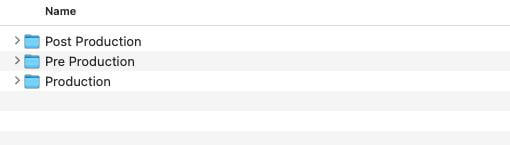
Einfache Ordnerstruktur für ein Videoproduktionsprojekt
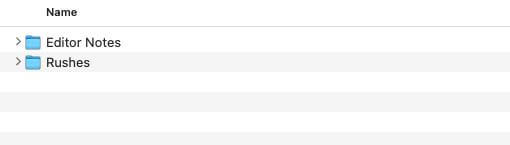
Alle Dateien, die in den Ordner "Post Production" aufgenommen werden, werden von MASV hochgeladen (nächster Schritt).
Phase 2: Übertragung zum Remote-Editor
Aufbauen:
- Laden Sie die MASV-App auf Ihren Host-Rechner herunter.
- Melden Sie sich mit Ihren Anmeldedaten an.
- Klicken Sie auf die Registerkarte "Automatisierungen" und wählen Sie "Neue Automatisierung".
- Wählen Sie die Option "Senden", um einen automatischen Upload zu erstellen.
- Geben Sie Ihrer Automatisierung einen Namen. In diesem Beispiel habe ich "Motion Base Rushes - Kundenname - Projektname" verwendet. Der Redakteur sieht diesen Titel in der Betreffzeile der E-Mail, die er erhält, sobald die Rushes hochgeladen wurden.
- Setzen Sie als nächstes den Überwachungsordner auf den oben erstellten Ordner ("HDD > Client > Projektname > Postproduktion").
- Anmerkung: Ich habe nur den Ordner "Post Production" ausgewählt, weil der Editor keine alle der Projekt-Assets (Angebote, Budgets, Lieferabrufe usw.), die sich in den Ordnern "Vorproduktion" und "Produktion" befinden.
- Geben Sie die E-Mail-Adresse der Person (Redakteur) ein, die die Rushes für die Postproduktion herunterladen wird.
- Geben Sie in das Nachrichtenfeld ein Paketsuffix und eventuelle Anweisungen oder Aufnahmehinweise für Ihren Editor ein.
- Das war's! Die MASV-Automatisierung ist fertig!
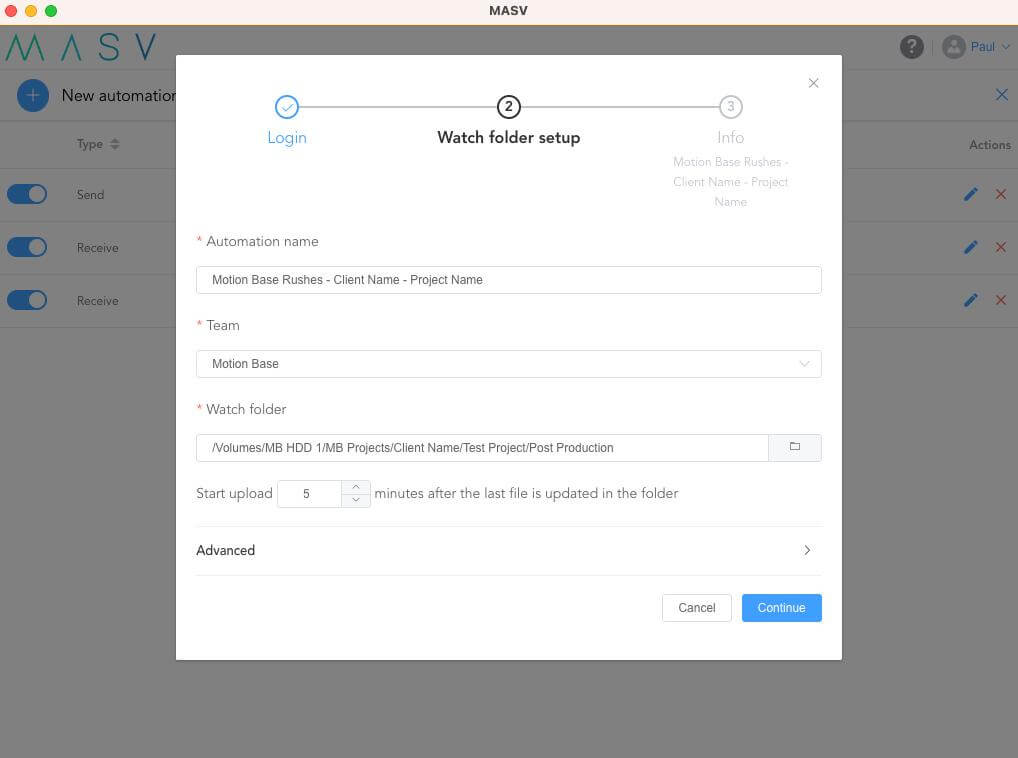
💡 Weitere Arbeitsabläufe: Automatisierter Dailies-Workflow mit MASV, Wasabi und iconik
Gefällt Ihnen dieser Workflow?
Starten Sie mit MASV, um Ihre Rohdaten an externe Teams zu übertragen.
Phase 3: Sichern aller Projektdateien
Bisher habe ich Hedge so konfiguriert, dass die Rohdateien auf unsere Festplatte übertragen werden und dass MASV alle neuen Medien im Ordner "Post Production" automatisch in unseren Remote-Editor hochlädt.
Aber was ist mit all den anderen Ordnern auf der Festplatte, die nicht speziell Rushes vom Dreh sind? Die Assets in den Ordnern "Pre Production" und "Production" müssen ebenfalls gesichert werden.
An dieser Stelle kommt Sync Folders Pro ins Spiel. Eine raffinierte kleine Anwendung auf dem Mac, die automatisch alle Daten auf einem bestimmten Laufwerk oder in einem Ordner mit beliebig vielen Zielen synchronisiert.
Um diese Automatisierung zu starten, werde ich eine nächtliche Sicherungsaufgabe einrichten, um alle neuen Daten auf der Festplatte auf das NAS zu kopieren.
Aufbauen:
- Laden Sie "Sync Folders Pro" herunter und installieren Sie es.
- Navigieren Sie zur Registerkarte "Aufgaben" und klicken Sie auf "Hinzufügen".
- Geben Sie Ihrer Aufgabe einen Namen. In diesem Beispiel habe ich "Motion Base Projects NAS Backup" gewählt.
- Wählen Sie den Ordner als Ihre Quelle (Ordner A). Ich werde die gesamte tragbare Festplatte auswählen, für die ich die obigen Automatisierungen festgelegt habe.
- Wählen Sie den Zielordner für Ihre Sicherung (Ordner B). Ich wähle den NAS-Server "Motion Base Projects > HDD". Ich habe den Ordner "HDD" auf dem NAS hinzugefügt, damit ich Projekte, die auf der Festplatte gespeichert sind, von denen auf der SSD trennen kann. So weiß ich, welche Projekte lokal bearbeitet wurden und welche Projekte aus der Ferne bearbeitet wurden.
- Wählen Sie "Synchronisationsmodus". Dies ist sehr wichtig! Ich habe "A +> B" gewählt, was im Wesentlichen bedeutet, dass die Dateien nach der Synchronisierung nicht mehr gelöscht werden. Die Sicherungsprojektdateien auf dem NAS werden nicht gelöscht, wenn die Projektdateien auf der tragbaren Festplatte gelöscht werden.
- Legen Sie fest, wie oft Sie die Dateien synchronisieren möchten. Ich habe meine Dateien so eingestellt, dass sie jeden Abend in der Woche um 23 Uhr synchronisiert werden.
- Erledigt!
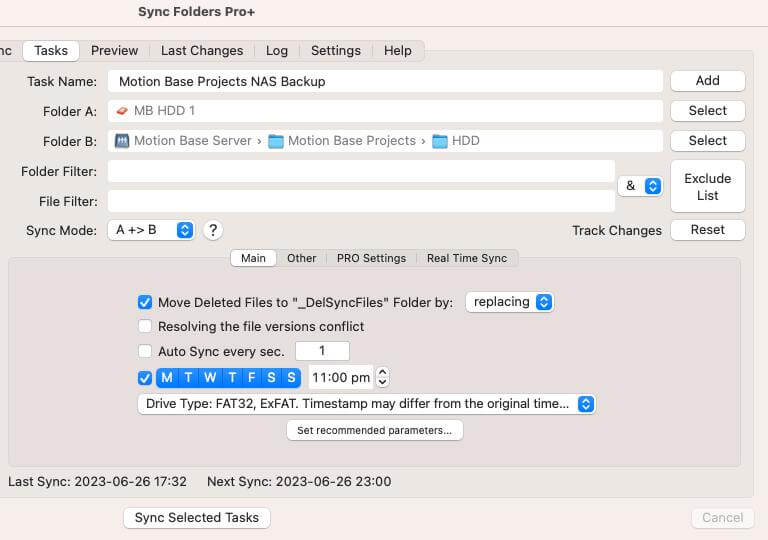
💻 Workflow-Tipp: Ich habe außerdem ein externes 12-TB-Desktop-Laufwerk über USB an das NAS angeschlossen, das als drittes Sicherungsziel dient, falls sowohl die Festplatte als auch das NAS während eines aktiven Projekts ausfallen.
Um ein zusätzliches Archivierungsziel einzurichten, wiederholen Sie die Schritte von Sync Folders Pro und legen Sie eine andere Synchronisierungszeit als die oben genannte fest. Ich habe diese Sicherung auf 3 Uhr morgens am nächsten Tag eingestellt.
Erstaunlich! Es ist großartig, die Gewissheit zu haben, dass die Daten während eines aktiven Projekts gesichert, archiviert und ab dem Moment, in dem sie über Hedge mit ihren verschiedenen Verifizierungen und Prüfsummen aufgenommen werden, betreut werden.
Das Schöne an diesem Arbeitsablauf ist, dass er leicht zu wiederholen ist. Tag zwei dieses Arbeitsablaufs würde so aussehen:
- Erstellen Sie einen neuen Ordner in "HDD > Kunde > Projektname > Postproduktion > Rushes > Tag 2".
- In Hedge, ingest die Medien von Tag zwei in den oben genannten Ordner
Und fertig! In weniger als 1 Minute habe ich den Ingest, die Cloud-Übertragung und das Backup von Tag 2 automatisiert. Dieser Prozess kann einfach für alle zukünftigen Projekte wiederholt werden, die drastische Reduzierung von Zeit und Aufwand die unmittelbar nach der Produktion an der Bearbeitung der Binsen beteiligt sind.
Und damit ich ganz beruhigt bin, benachrichtigt mich die Hedge Connect Mobile App, wenn mein Ingest abgeschlossen ist. MASV benachrichtigt mich auch per E-Mail, wenn das Hochladen der Rushes abgeschlossen ist. Ich muss nicht mehr zum Desktop zurückkehren, um zu prüfen, ob die Übertragung abgeschlossen ist!
Vorteile eines Hedge-, MASV- und Sync Folders Pro-Workflows
Es gibt viele Möglichkeiten für den Umgang mit Videoproduktionsressourcen, einige besser als andere, und Ihre individuelle Produktion hat möglicherweise andere Anforderungen. Ich verwende die oben genannten Arbeitsabläufe jedoch seit etwa 9 Monaten, und nach einigen anfänglichen Optimierungen laufen sie sehr gut. Er ermöglicht es mir weniger Zeit für die Übertragung von Filmmaterial aufwenden und dafür zu sorgen, dass jeden Tag alle Daten gesichert werden.
Die automatisierte Zustellung von Rushes und Renderings durch MASV hat sich bewährt. Man muss nicht mehr zum Postamt laufen, um eine Festplatte versenden.
Gleiche Uhrzeit On-Set
Meiner Meinung nach ist es von entscheidender Bedeutung, etwas Zeit und Geld in Ihren Produktions-Workflow zu investieren. Bei der Videoproduktion kann es schnell zu Engpässen kommen, und in solchen Zeiten möchte man nicht täglich Daten manuell auf mehrere Laufwerke kopieren, was Raum für Fehler lässt.
Der oben beschriebene Arbeitsablauf ist zwar nicht gerade "einrichten und vergessen", aber er kommt dem schon ziemlich nahe. Die Aktivierung dieses Prozesses hat definitiv den mühsamen Prozess der Nachbearbeitung von Filmmaterial ab.
Was früher am Ende jedes einzelnen Drehs 30 Minuten oder mehr dauerte, um alle Rushes aufzunehmen und zu sichern, ist jetzt in wenigen Minuten erledigt. Das ist auf lange Sicht eine erhebliche Zeitersparnis!
Wenn Sie diese Zeitersparnis auf Ihre zahlreichen Arbeitsabläufe ausdehnen möchten, sollten Sie MASV Large File Transfer für Ihre Videoaufgaben einsetzen. Es ist der einfachste Weg, um große Datenmengen mit erstklassiger Geschwindigkeit, Sicherheit und Leistung zu übertragen.
Sie können Testen Sie es noch heute kostenlos, indem Sie ein Konto anlegen.
Die beste Dateiübertragung für Videoteams
Schnelle Übertragungen und unschlagbare Leistung treffen auf eine einfache Benutzeroberfläche. Was gibt es da nicht zu lieben?